Czym jest VPN? Zalety i wady wirtualnej sieci prywatnej VPN

Czym jest VPN, jakie są jego zalety i wady? Omówmy z WebTech360 definicję VPN oraz sposób zastosowania tego modelu i systemu w praktyce.
Jesteś instalowania i korzystania z emulatora Droid4X na swoim komputerze, ale niestety twój symulator zmieniony język, a język, że nie wiesz, co jest, a co dopiero jak zmienić Język Droid4X. Możesz znaleźć i przeczytać artykuł „ Jak zainstalować wietnamski dla emulatora Droid4X ”, ale również nie działa, ponieważ instrukcje w tym artykule są zarówno w języku angielskim, jak i wietnamskim. Co więc zrobić?
Poniższy artykuł pokaże Ci bardzo prostą wskazówkę, aby móc rozpoznać przedmioty, dostosować, skonfigurować konto Droid4X do woli, nawet nie patrząc, znając język, w którym się aktualnie znajduje. Co to jest wyświetlacz?
Artykuł został napisany na temat najnowszej wersji Droid4X (0.10.4), ale jeśli Twoja wersja nie jest taka sama, nie martw się, ponieważ w rzeczywistości wszystkie wersje mogą stosować się w ten sposób.
Krok 1: Uruchom to oprogramowanie na komputerze, a następnie wybierz ikonę folderu w pierwszym interfejsie. Jak widać na poniższym obrazku (pisarz wybiera język chiński), niezależnie od języka wyświetlania, ikony pozostaną takie same, więc możemy na tym polegać i „majsterkowanie” w sekcji zmiany języka dla Droid4X.

Ikona folderu SysFolder jest wyświetlana w chińskim interfejsie Droid4X
Krok 2: Kontynuuj wybieranie ikony ustawień emulatora (skrajnie prawa ręka).

Ikona instalacji Droid4X
Krok 3: Odtąd ikony będą trudniejsze do zauważenia, ale nie będą nierozpoznawalne. Inną wskazówką dla ciebie jest zapoznanie się z samouczkiem „Zmień interfejs Droid4X na wietnamski” i obserwowanie ikon w tym artykule, które należy wykonać.
W tym kroku wybieramy element z symbolem A.

Symbol A to sekcja Język - Język
Krok 4: Kliknij lewym przyciskiem myszy zawsze na pierwszy element . Oto lista języków, których szukamy.

Pierwszy element wyświetli całą listę języków
Teraz wystarczy kliknąć, aby wybrać żądany język.
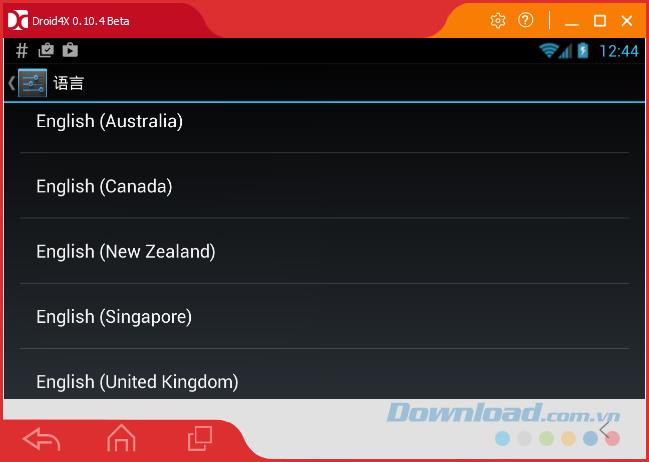
UWAGA:
Możesz wybrać przypadkową utratę języka lub zmianę języka na język ... nigdy nie widziałem, ale pamiętaj tylko o tej małej wskazówce, wszystko będzie niezwykle proste.

Wystarczy spojrzeć na ikony, którymi można manipulować, nie zwracając uwagi na język wyświetlania
Niezależnie od języka kształt, kolor i lokalizacja przedmiotów na Droid4X pozostają takie same.
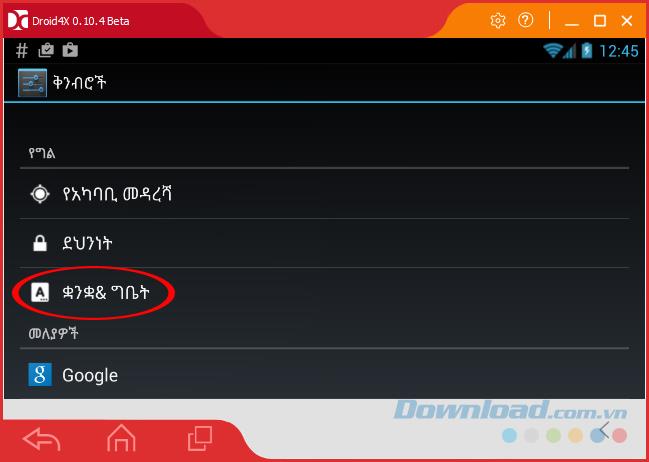
Na tej podstawie zmiana języka nie będzie trudna, nie musisz nawet wiedzieć, co mówią słowa, co opisać, wystarczy spojrzeć, kliknąć.
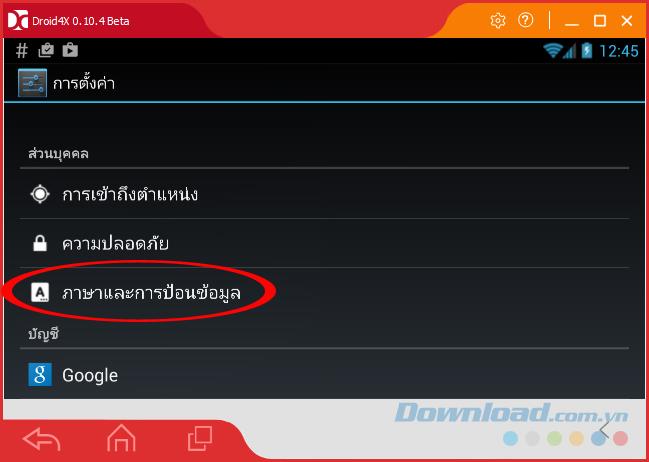
Powyżej jest mała wskazówka, która może ci pomóc, szczególnie ci, którzy używają Droid4X lub innych emulatorów Androida, mogą zmienić język narzędzia w przypadku ich zmiany.
Życzę udanego wdrożenia!
Czym jest VPN, jakie są jego zalety i wady? Omówmy z WebTech360 definicję VPN oraz sposób zastosowania tego modelu i systemu w praktyce.
Zabezpieczenia systemu Windows oferują więcej niż tylko ochronę przed podstawowymi wirusami. Chronią przed phishingiem, blokują ransomware i uniemożliwiają uruchamianie złośliwych aplikacji. Jednak te funkcje nie są łatwe do wykrycia – są ukryte za warstwami menu.
Gdy już się tego nauczysz i sam wypróbujesz, odkryjesz, że szyfrowanie jest niezwykle łatwe w użyciu i niezwykle praktyczne w codziennym życiu.
W poniższym artykule przedstawimy podstawowe operacje odzyskiwania usuniętych danych w systemie Windows 7 za pomocą narzędzia Recuva Portable. Dzięki Recuva Portable możesz zapisać dane na dowolnym wygodnym nośniku USB i korzystać z niego w razie potrzeby. Narzędzie jest kompaktowe, proste i łatwe w obsłudze, a ponadto oferuje następujące funkcje:
CCleaner w ciągu kilku minut przeskanuje Twoje urządzenie w poszukiwaniu duplikatów plików i pozwoli Ci zdecydować, które z nich możesz bezpiecznie usunąć.
Przeniesienie folderu Pobrane z dysku C na inny dysk w systemie Windows 11 pomoże zmniejszyć pojemność dysku C i sprawi, że komputer będzie działał płynniej.
Jest to sposób na wzmocnienie i dostosowanie systemu tak, aby aktualizacje odbywały się według Twojego harmonogramu, a nie harmonogramu firmy Microsoft.
Eksplorator plików systemu Windows oferuje wiele opcji zmieniających sposób wyświetlania plików. Być może nie wiesz, że jedna ważna opcja jest domyślnie wyłączona, mimo że ma kluczowe znaczenie dla bezpieczeństwa systemu.
Przy użyciu odpowiednich narzędzi możesz przeskanować swój system i usunąć programy szpiegujące, reklamowe i inne złośliwe programy, które mogą znajdować się w systemie.
Poniżej znajdziesz listę oprogramowania zalecanego przy instalacji nowego komputera, dzięki czemu będziesz mógł wybrać najpotrzebniejsze i najlepsze aplikacje na swoim komputerze!
Przechowywanie całego systemu operacyjnego na pendrive może być bardzo przydatne, zwłaszcza jeśli nie masz laptopa. Nie myśl jednak, że ta funkcja ogranicza się do dystrybucji Linuksa – czas spróbować sklonować instalację systemu Windows.
Wyłączenie kilku z tych usług może znacznie wydłużyć czas pracy baterii, nie wpływając przy tym na codzienne korzystanie z urządzenia.
Ctrl + Z to niezwykle popularna kombinacja klawiszy w systemie Windows. Ctrl + Z pozwala zasadniczo cofać działania we wszystkich obszarach systemu Windows.
Skrócone adresy URL są wygodne w czyszczeniu długich linków, ale jednocześnie ukrywają prawdziwy adres docelowy. Jeśli chcesz uniknąć złośliwego oprogramowania lub phishingu, klikanie w ten link bezmyślnie nie jest rozsądnym wyborem.
Po długim oczekiwaniu pierwsza duża aktualizacja systemu Windows 11 została oficjalnie udostępniona.













